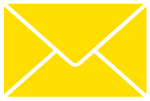indeedのアカウント開設から求人票作成、広告運用方法を画像付きで解説!
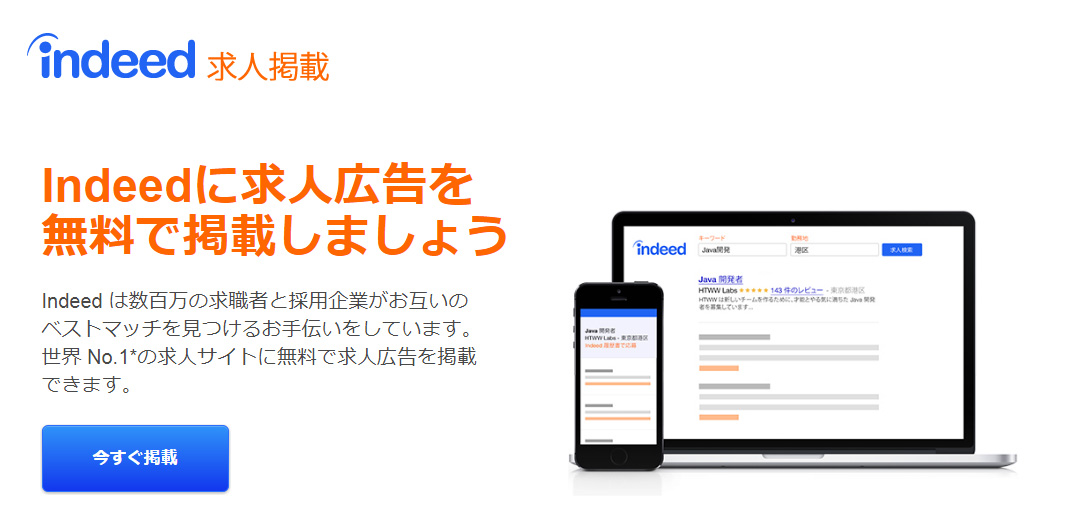
think garbage デジタル事業部 溝口です。
前回は、求人検索サイトindeedのご説明と運用方法をご紹介させて頂きました。
前回記事はこちら
今回はindeedのアカウント開設から求人票作成、indeed広告の運用方法についてご紹介させて頂きます。
・アカウント取得方法が分からない!
・indeedの広告運用方法を知りたい!
・求人募集に予算があるので広告費を使いたい!
上記でお悩みの企業様は是非、御覧ください。
1.アカウント作成方法
まず、初めにindeedのアカウントを取得してない方はアカウント作成を行って下さい。
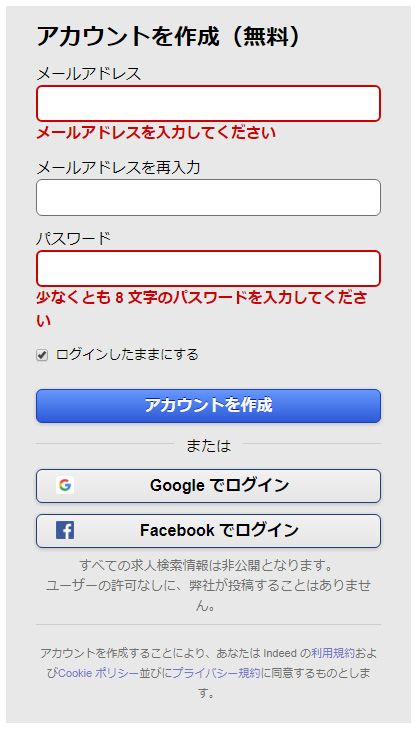
アカウント取得に必要な情報は他の求人サービスやSNSと同様にメールアドレス、任意のパスワードを入力するだけです。
また、Facebookアカウント、Googleアカウントでもindeedのアカウント取得は可能です。
アカウントの作成はこれで完了、次は求人票を作成します。
2.求人票の作成方法
次は「求人を投稿する」から求人情報を作成します。
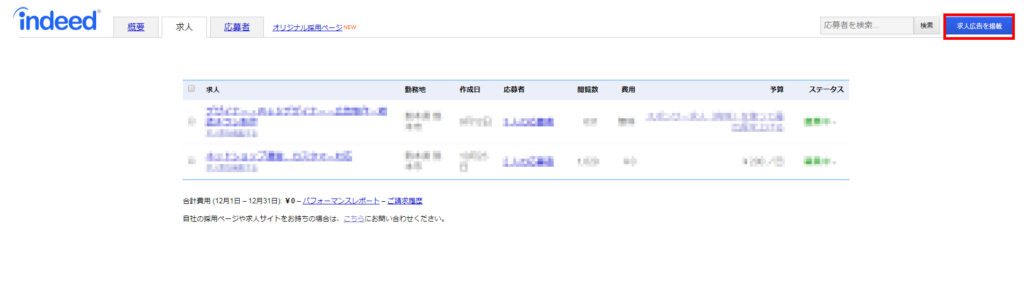
【1】ログイン後、画面右上に表示される「求人広告を掲載」をクリックします。

【2】基本情報(職種名、会社名、勤務地)を正確な情報で入力して下さい。

【3】応募設定を行います。
まず、応募の受領方法を「メール」もしくは「店頭・会社窓口で直接応募」のいずれかを選択し、応募があった際に送信されるメールを受け取るメールアドレスを入力して下さい。
メールアドレスの入力が完了したら「1分間簡単応募」「通常応募」がありますのでお好きな方をお選び下さい。応募数を増やすには「1分間簡単応募」が向いてます。
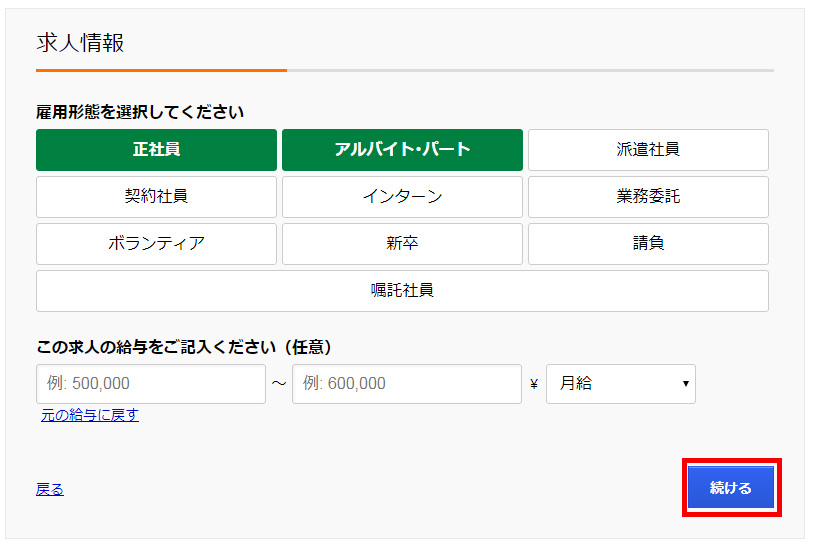
【4】求人情報の入力を行います。
まず、雇用形態を選択して下さい。選択した項目が緑色に変わります。複数選択可能です。
次に応募を行う求人の給与を入力して下さい。給与に関しては任意になっておりますがindeed内の上位表示に影響が出る一つの要素なので必ず入力する事をおすすめします。
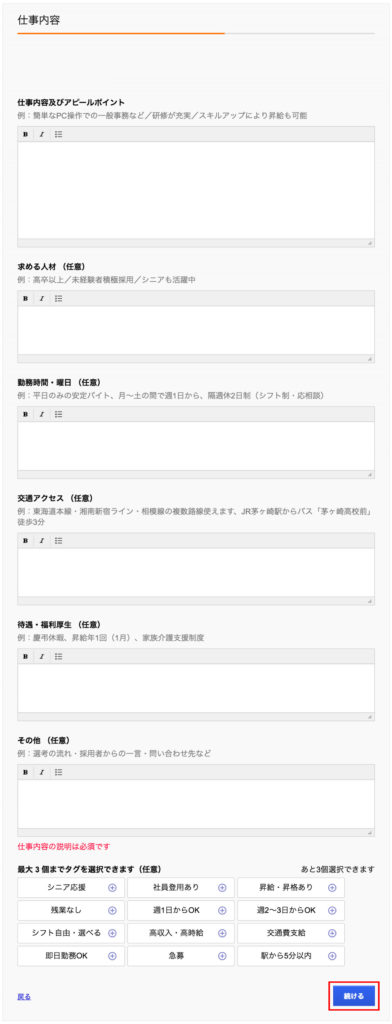
【5】仕事内容の入力を行います。
出来る限り下記項目の内容をしっかりと入力して下さい。
・仕事内容、アピールポイント
・求める人材
・勤務時間、曜日
・交通アクセス
・待遇、福祉厚生
・その他
必須項目は「仕事内容、アピールポイント」だけですが、より多くの方に見て頂きたい場合は必ず全ての項目をしっかりと入力を行って下さい。給与と同様にこちらもindeed内の上位表示に影響が出る一つの要素です。全ての項目の入力が終わったら「続ける」をクリックして下さい。クリックすると求人票のプレビュー画面に移行するので内容を確認し、問題なければ「確認」をクリックすると求人登録は完了です。
3.求人広告の予算を設定
アカウント作成、求人票作成が完了しましたら最後に求人広告の予算設定を行いましょう。
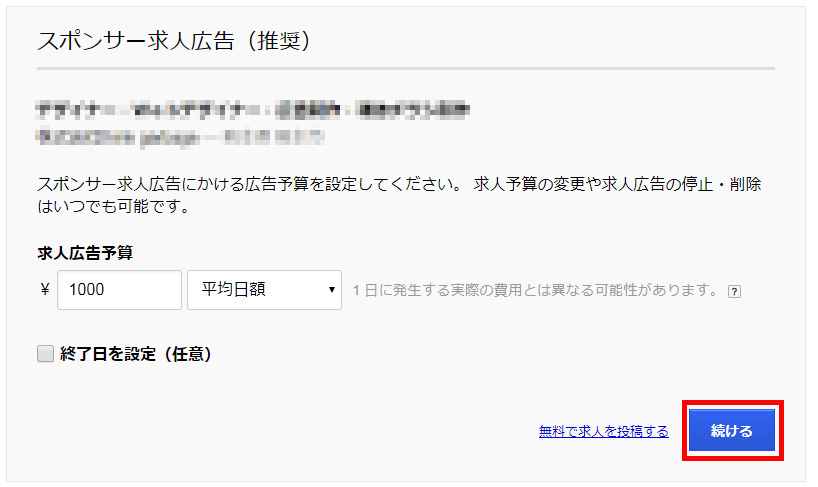
求人予算を入力し、1日の平均予算、もしくは月間の予算かを選択し、「続ける」をクリックして下さい。
indeed広告の費用に付きましてはクレジットカード決済となっておりますので次の画面で請求先のクレジットカード情報を入力すると設定が完了です。
4.indeed広告の掲載枠
下記画像がindeedの検索結果画面です。
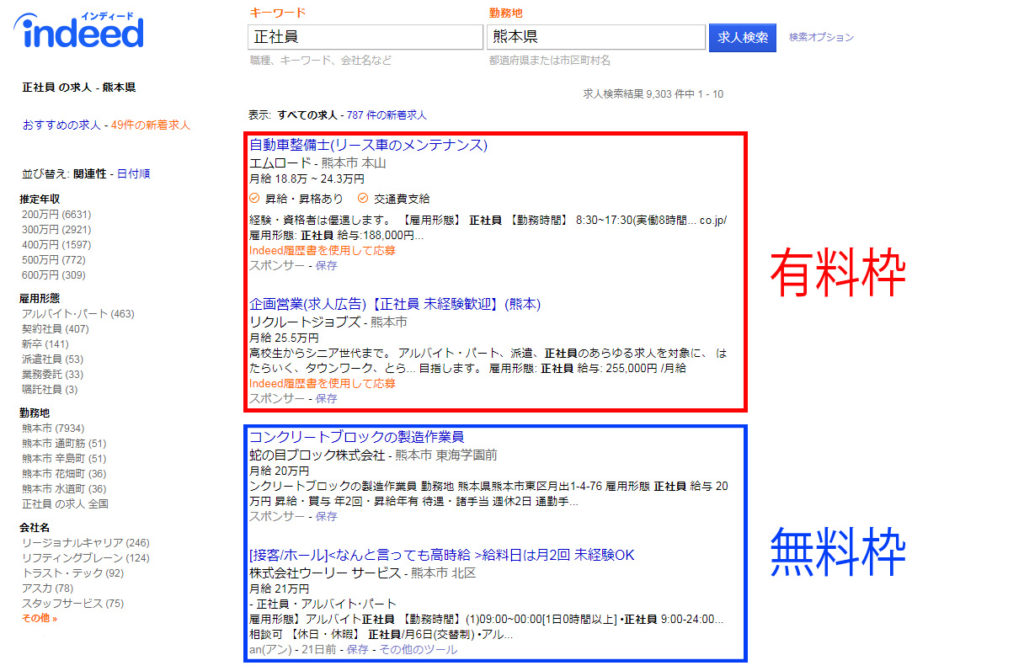
indeed広告は検索結果の上下に分かれて表示され、上部赤枠が有料のindeed広告枠になり、下部青枠が自然検索求人です。
5.広告パフォーマンスの確認
管理画面左上の「アナリティクス」をクリックすると広告パフォーマンスの確認が行えます。
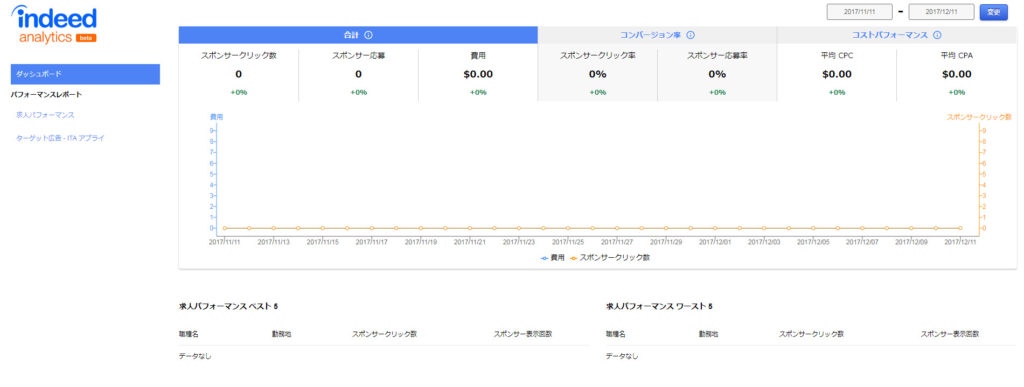
レポートの日付は任意で期間を選択でき、下記項目のレポートが確認出来ます。
・クリック数
・応募数
・費用
・クリック率
・応募率
・平均CPC(クリック単価)
・平均CPA(応募単価)
上記の数値に関しては日々チェックを行い、求人票のタイトル、内容を常に改善を図られる事をおすすめします。
6.最後に
前回記事でもご説明させて頂きましたがindeedは世界ナンバーワンの求人検索サイトなので採用に関わる活動の中で無視する事が出来ないサイトになってます。
非常にローコストで応募、採用に繋げる事が出来るのでindeed広告の運用をご検討される事をおすすめ致します。